为 iPhone 和 iPad 设置共享的互联网连接
为 iPhone 和 iPad 设置共享的互联网连接为了减轻 iPhone 和 iPad 设备的无线局域网带宽限制,macOS 提供了一项互联网共享功能。你只需要以太网连接和运行 macOS 10.13 或更高版本的 Mac。通过此功能,你可以将电脑的互联网连接共享给多台以物理方式连接的设备。在 Mac 上执行以下一项操作来打开内容缓存:
macOS 13 或更高版本:选取苹果菜单 >“系统设置”>“通用”>“共享”>“内容缓存”。
macOS 12.0.1 或更低版本:选取苹果菜单 >“系统偏好设置”>“共享”>“内容缓存”。
在出现的“内容缓存”面板中,选择“互联网连接”选项。在同一面板中,你可以选择本地缓存特定类型的内容以加速下载。
比起通过无线局域网单独更新每台设备,当使用充电车或 USB 集线器一次更新多台设备时,通过这种方式共享互联网更节省时间、本地无线局域网流量和带宽。在学期开始或新学年准备设备时,该功能对于安装多个大型 App 尤其有用。
要求使用共享的互联网连接服务需要满足以下条件:
Mac 必须安装 macOS 10.13 或更高版本。
Mac 必须通过以太网接入互联网。
Mac 笔记本电脑应当插入电源,因为共享互联网连接服务会阻止其进入睡眠状态。
如何缓存内容将 Mac 连接到以太网线缆、与 USB 集线器或充电车相连,或者直接连接设备,然后打开“内容缓存”>“共享的互联网连接”。取决于你的互联网连接,内容缓存可能需要一些时间。
“内容缓存”中的“共享的互联网连接”在使用 MDM 时如何工作你的 MDM 解决方案可通过“要求网络共享”选项向设备发送命令来更新其操作系统和 App。当设备以物理方式连接到 Mac 并向 Apple 请求该内容时,该内容现在缓存在本地。对于从 MDM 解决方案收到该命令的所有设备和通过充电车或 USB 集线器以物理方式连接到 Mac 的设备,它们会下载该内容。
“内容缓存”中的“共享的互联网连接”在不使用 MDM 时如何工作因为“内容缓存”中的“共享的互联网连接”功能实际共享的是来自 Mac 的互联网连接,因此你可以在连接的其中一台设备上发起针对任何 App 或操作系统更新的软件请求。
发布日期:2021 年 10 月 27 日另请参阅内容缓存介绍使用 Mac 版 Apple Configurator 配置设备《Apple Configurator 使用手册(适用于 Mac)》